- 1微信小程序上传头像的临时路径,持久化保存到服务器与数据库(nodejs后台开发)_微信小程序授权后的头像路径是临时的
- 2从DevOps到BizDevOps实践篇 - 最适合Mendix的开发流程_bizdevops 相关概念定义
- 3基于铂电阻测温电路的设计_铂电阻温度传感器图片
- 4安装了一天的bertopic终于搞好了!!ERROR: Failed building wheel for hdbscan,ERROR: Could not build wheels for hdbs_failed build hdbscan
- 5数据分析学习1——数据获取,单因子探索分析与可视化_数据的获取,数据的处理,数据的分析
- 6android 命令行编译jar,Android Studio中gradle命令指定打jar包...
- 7webpack常见错误汇总_webpack a dynamic import callback was not specifie
- 8详解策略梯度算法_策略梯度法最新
- 9node 环境问题_error: /usr/local/lib/node_modules/npm/lib/utils/e
- 10一文看懂未来技术趋势 | 开篇词:AI工程(AI Engineering)初探_看懂整个工程的ai
KALI Linux 最新超详细安装教程_kali linux安装教程
赞
踩
自己也在学习所以就想着记录一下
接下来开始安装
一、先下载好kali linux 的镜像
可以去kali的官网 https://www.kali.org/get-kali/#kali-bare-metal

还可以去 清华大学开源软件镜像站下载 https://mirrors.tuna.tsinghua.edu.cn/kali-images/kali-2021.2/


二、打开VMware 选择创建新的虚拟机

1.点击自定义 然后下一步就行

2.选VMware兼容的版本

3.也可以选择稍后安装,但是我习惯直接安装。警告不用管!

4.选Linux 版本Debian
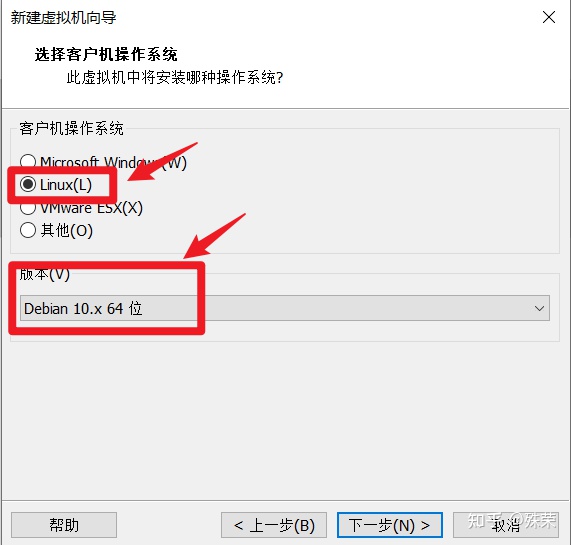
5.更改虚拟机名称 位置最好不要放C盘

6.根据自己电脑配置来选处理器 我选的是2个 够用了

7.这个选2G也够用了

8.这里选NAT

9.选 LSI Logic(L)
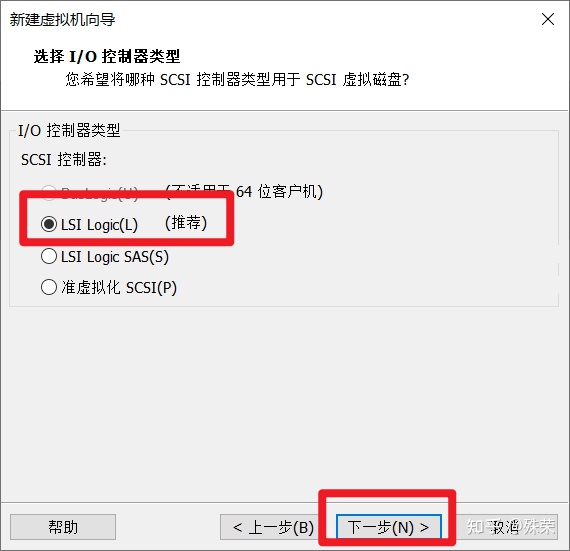
10.选SCSI(S)
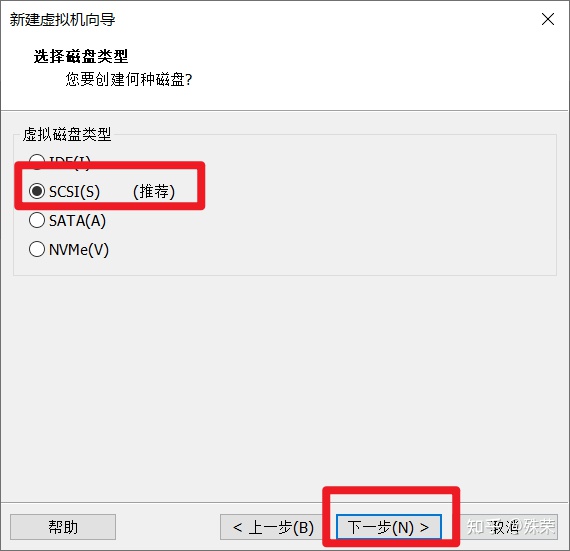
11.选创建新虚拟磁盘

12.这里根据个人需要 合理选择磁盘大小(还要看电脑性能)
下面要选将磁盘拆分成多个文件

13.点下一步
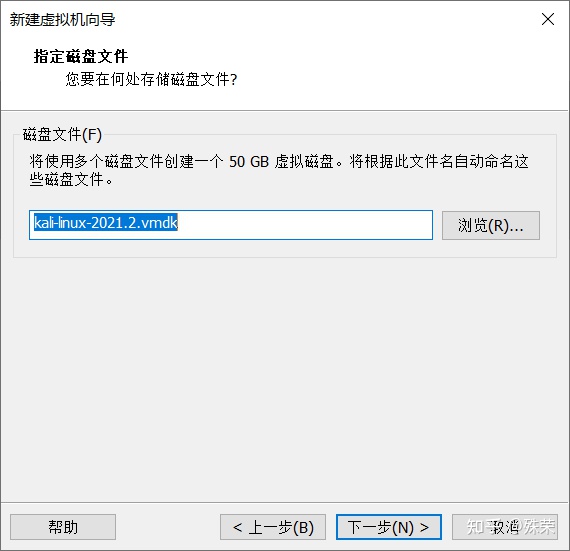
14.点完成

15.启动!!

16.选第一个 Graphical install 然后 回车Enter
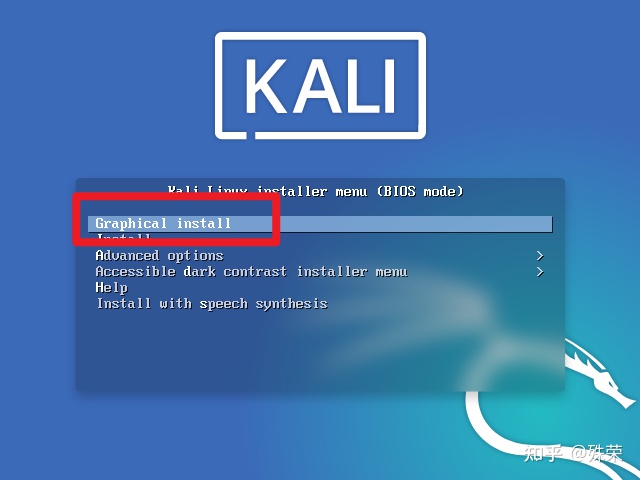
17.选择语言 那必须是中国话呀

18.选择地区 中国

19.汉语

20.点继续就ok
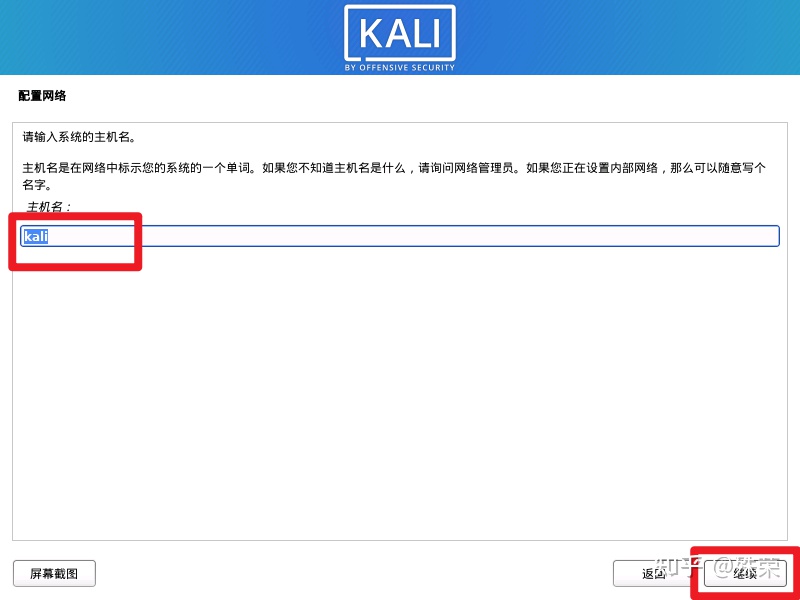
21.再点继续

22.随便输一个

23.请注意,用户名必须以一个小写字母开头,接着是数字和其他小写字母的任意组合,且不得多于32个字符。

24.设置密码 建议设置字母、数字、字符组合。

25.选择向导-使用整个磁盘

26.点继续就行

27.选 将所有文件放在同一个分区中

28.选 结束分区设定并将修改写入磁盘

29.选 是
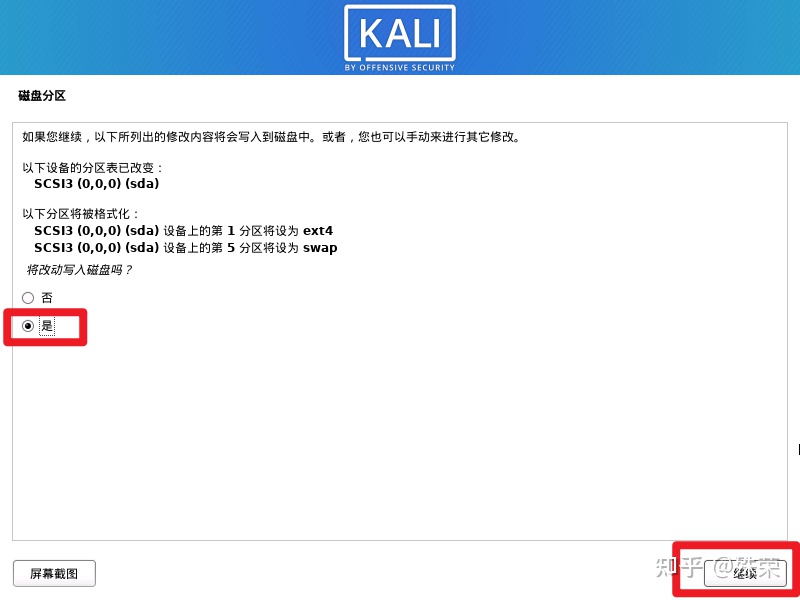
30.中间两个可以不选 最后一个下载工具选上

31.这个时候可以去看会 蜡笔小新
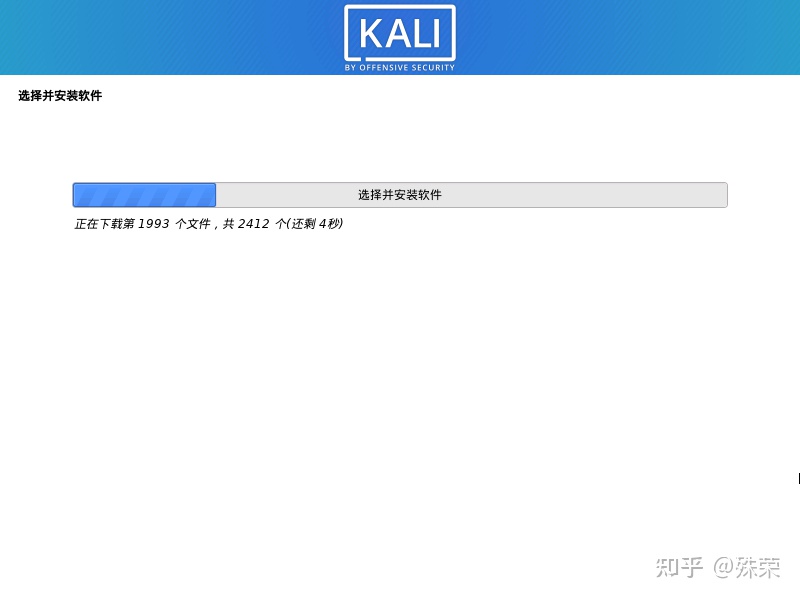
32.选择 是

33.不可以选手动 不然嘿嘿

34.点 继续

35.Enter

36.输入你刚刚设置的用户名和密码

37.成功登录 骚年们 请开始你们的表演


希望这些对你有所帮助,网络安全欢迎你,维护网络安全靠大家,刑了,加油网安人。

如果你对网络安全感兴趣,学习资源分享(嘿客入门教程)
如果你对网络安全入门感兴趣,那么你点击这里
Copyright © 2003-2013 www.wpsshop.cn 版权所有,并保留所有权利。


